iPad-kamera paranee jokaisen uuden mallin myötä. Se ei kuitenkaan ole täydellinen kamera, joka voi ottaa jokaisen kuvan. Vaikka laitteen massiivinen näyttö voi helpottaa upeiden kuvien ottamista, kamera jää jäljessä iPhonesta. Jotta voit hyödyntää mobiililaitettasi laadusta tinkimättä, paranna kameraasi ja ottamiasi kuvia näiden ehdotusten avulla. Tämän artikkelin ohjeet koskevat iOS 12:ta, iOS 11:tä, iPadOS 14:ää ja iPadOS 13:a.
Paranna valokuviasi asetusten avulla
Joissakin uudemmissa iPadeissa on Auto HDR- tai Smart HDR -asetus, jonka valitset ottamaan minkä tahansa valokuvan automaattisesti tämän ominaisuuden avulla. Tämä asetus käskee iPhonea tai iPadia ottamaan useita kuvia ja yhdistämään ne yhteen suuren dynaamisen alueen (HDR) valokuvan luomiseksi. pelata Automaattinen HDR tai Älykäs HDR (riippuen iOS-versiosta) päälle tai pois päältä asetukset † Kamera†
Vanhemmissa iPadeissa ei ole automaattista HDR-asetusta. Sen sijaan otat HDR:n käyttöön manuaalisesti Kamera-sovelluksessa, kun haluat käyttää sitä.
-
Avaa Kamera sovellus.
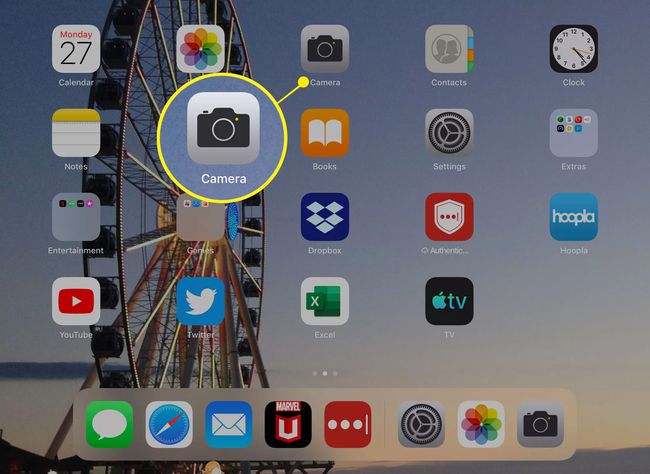
-
Napauta HDR†
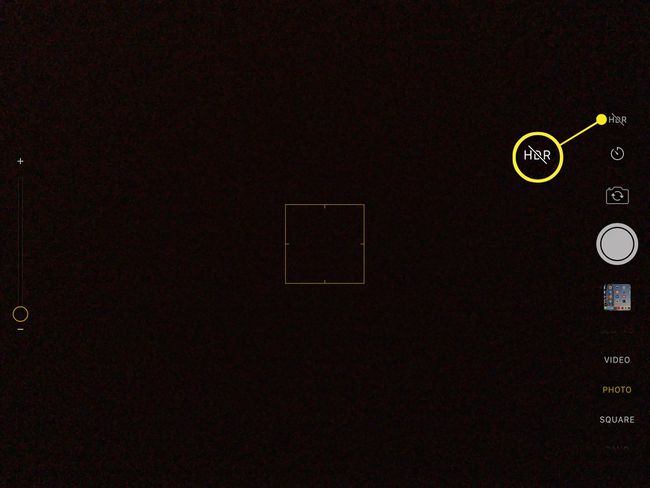
-
Kun HDR on käytössä, HDR näkyy näytön yläosassa.
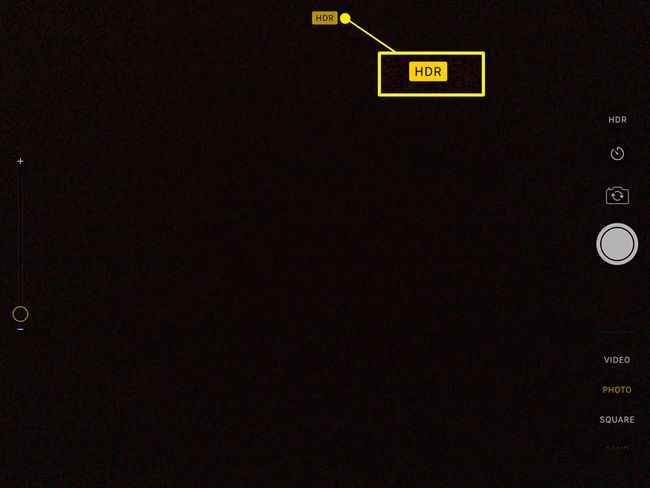
-
HDR toimii automaattisesti, kun otat valokuvan niin kauan kuin HDR näkyy näytön yläosassa. Käytä kameraa tavalliseen tapaan.
Muokkaa valokuvia kamerasovelluksella
Kamera-sovelluksessa on sisäänrakennettuja suodattimia, jotka voivat hyödyntää kuvasta eniten. Valokuvan ottamisen jälkeen valokuvan pieni pikkukuva ilmestyy suuren pyöreän painikkeen oikealle tai alapuolelle sen mukaan, onko iPad vaaka- vai muotokuvatilassa. Napauta tätä pikkukuvaa nähdäksesi valokuvan koko näytössä ja napauta sitten muokata -painiketta oikeassa yläkulmassa.
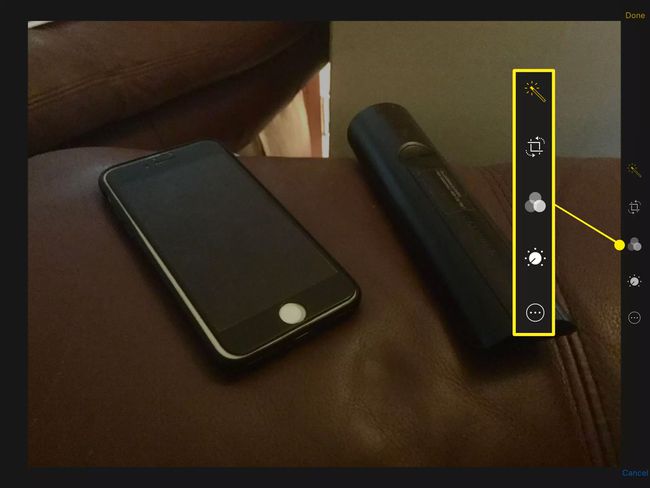
Muokkaustyökalujen avulla voit tehdä muutoksia ja parantaa kuvaa. iPad-mallista riippuen nämä työkalut näkyvät kuvan oikealla puolella tai ne on jaettu kuvan molemmille puolille.
- The taikasauva analysoi valokuvan ja säätää valotusta ja värikontrastia.
- The rajata työkalu poistaa ei-toivotut osat valokuvasta ja sitä voidaan käyttää kuvan kiertämiseen.
- The Suodattimet työkalut käyttävät valokuvaan suodattimia, jotka muuttavat kirkkautta, kylläisyyttä ja värikontrastia, millä voi olla dramaattinen vaikutus valokuvaasi. Voit lisätä kolmannen osapuolen suodattimia App Storen kautta.
- The Valita työkalulla voit hallita valaistusta ja värejä manuaalisesti.
Kun olet tehnyt muutokset, napauta Valmis tallentaaksesi kuvan.
Käytä Live Photos -palvelua parantaaksesi valokuvaustasi
Live Photos ovat pieniä videoleikkeitä, jotka puhelin tallentaa, kun otat valokuvan uudemmalla iPhonella tai iPadilla. Elokuvien luomisen lisäksi voit valita videosta avainkuvan korjataksesi puutteet, kuten kiusallisen ilmeen, silmänräpäyksen tai äsken näkemättä jääneen kuvan. Live Photos -ominaisuus on saatavilla iPhone 6S:lle ja uudemmille sekä 9,7 tuuman iPad Proille ja uudemmille, joissa on iOS 9 tai uudempi. Uuden kuvan valitseminen Live Photo -kuvasta:
-
Ota Live Photo tai valitse se Kuvat-sovelluksesta ja napauta sitten muokata näytön oikeassa yläkulmassa.
-
Kun muokkaat live-valokuvaa, näytön alareunassa näkyy jokainen kameran ottama kuva. Voit esikatsella kuvaa napauttamalla yksittäisiä dioja.
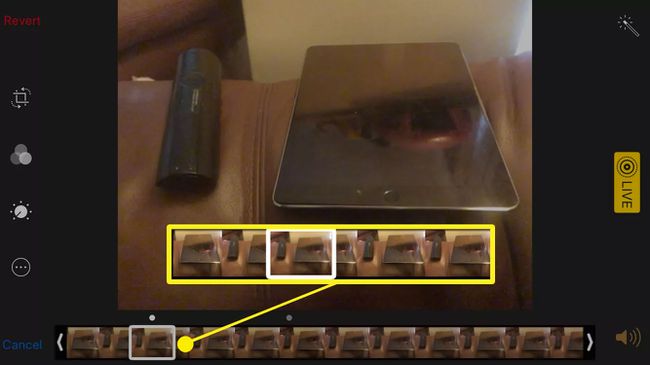
-
Napauta Ota avainkuva kehyksen valitsemiseen.
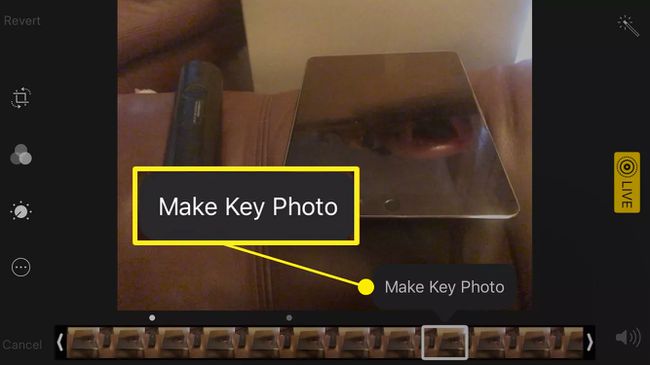
-
Napauta Valmis viimeistelläksesi valintasi.
Osta ulkoinen objektiivi
Ulkoinen objektiivi voi tehdä muutakin kuin vain säätää kameran asetuksia. Se voi lisätä suurennusta ja ottaa erikoiskuvia, kuten laajakulmakuvia. Objektiivi lisää myös vanhemman laitteen toimivuutta parantamalla kameraa ilman uuden älypuhelimen tai tabletin lisäkustannuksia. Hyvä lähde kameran oheislaitteille iPadille ja iPhonelle on iOgrapher. Tämä yritys valmistaa objektiiveja, jotka toimivat erityisesti suunniteltujen koteloiden kanssa, jotka tukevat erilaisia vaihdettavia objektiiveja täydellisen kuvan saamiseksi. Voit käyttää samoja linssejä sekä iPadille että iPhonelle, kunhan molemmissa laitteissa on iOgrapher-kuori. Toinen hyvä iPad-kameran linssien ja lisävarusteiden lähde on B&H Photo & Electronics, ja Amazon-haku löytää myös useita yhteensopivia objektiiveja.
